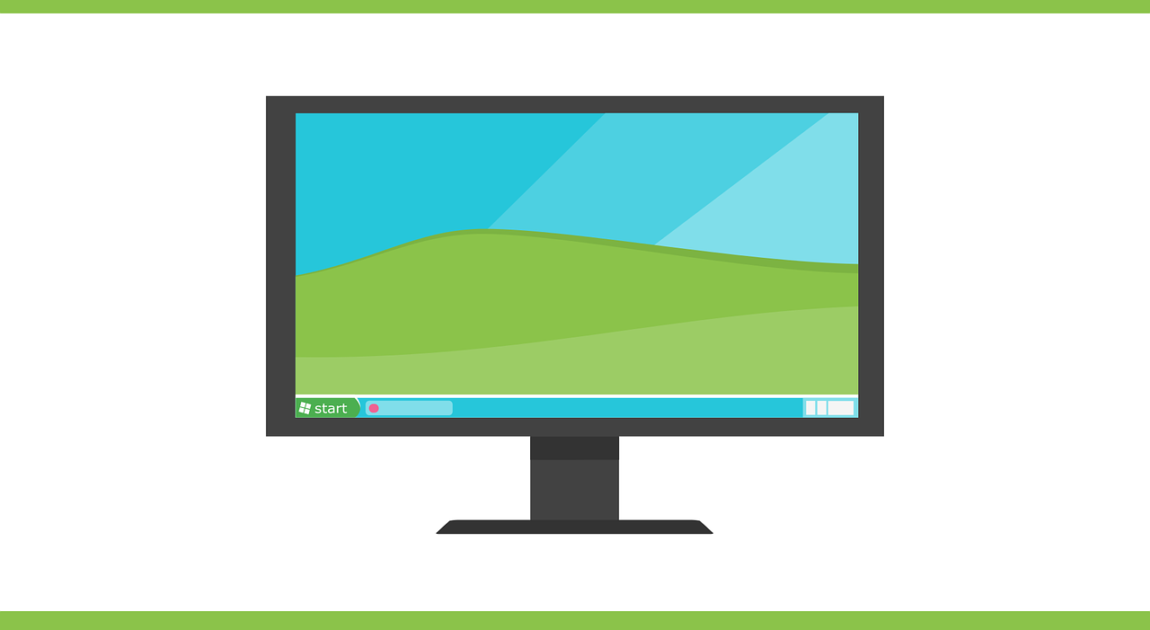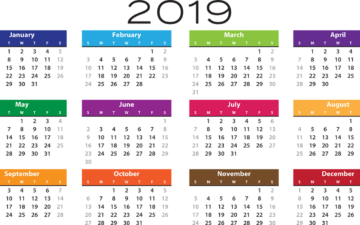マイクロソフトのアクセスを使ったシステムを長く利用している場合、アクセスをインストールしているPCが古くなったタイミングで、パソコンの買い替えと合わせてAccessの購入も検討することが多いです。パソコンの場合は動きが重くなったり等の理由からマイクロソフトの最新版OS・最新スペックのものを購入されることが多いかと思いますが、アクセスについてはどうでしょうか?
現在使用しているアクセスのシステムが動けばよいが、よくわからないから最新版を購入する
このように考えて最新の製品版アクセスを購入している企業の方は比較的多いのではないかと思います。
Excelはどの会社・業種の方でも利用されており社内のリテラシーもある程度あるかと思いますが、一方でAccessとなると少し毛色が変わります。
- ある業務システムを動かすためだけにAccessを入れている
- Access自体がよくわかっていない
AccessはExcelほど馴染みがないため、よくわからないということを良く聞きます。その理由として一番大きいのは、Accessはシステムを作ってデータ管理するものであるため、という部分か思います。アクセスではマウス操作によってフォームやクエリを作ることが可能ではありますが、エクセルに比べるとハードルが高く、使い方も少し慣れが必要です。
アクセスを良く知らないため、購入するのと同じように考えて製品版の購入を検討するという流れになりますが、少し立ち止まってみてください。アクセスの場合は製品版を購入しなくても無料で使える方法があります。それは、Microsoft Access Runtime(マイクロソフトアクセスランタイム)を使うという方法です。
今回は、マイクロソフトアクセスを無料で使う方法として、Microsoft Access Runtime(マイクロソフトアクセスランタイム)をご紹介したいと思います。ランタイムの存在を知らない方や、無料でAccessを使いたい方は、是非参考にしてください。
目次
アクセスランタイムとは
Microsoft Access Runtime(マイクロソフトアクセスランタイム)とは、Microsoft Accessで作成されたプログラムを動かすことが出来るソフトウェアです。マイクロソフトから無料で提供されています。
製品版とランタイムがどのように違うかの簡単な比較は、次の通りです。
| 製品版Access | ランタイム版Access | |
| テーブル・クエリ・フォーム・レポート等の作成・修正 | ○ | × |
| Accessの実行 | ○ | ○ |
| メニュー(リボン)からの操作 | 色々できる | できない |
| ナビゲーションウィンドウからの操作 | あり | できない |
Accessを使ってプログラムを作ったり、アクセスのメニュー(リボン)からの操作を行わなかったりするような場合、製品版ではなくランタイムで賄えるケースがあります。自分(もしくは自社、自部署)がどのようにAccessを利用しているかを確認することで、ランタイムでも問題ない場合は購入コストを抑えることが可能になります。
アクセスランタイムのダウンロード方法
アクセスのランタイムは、マイクロソフトの次のURLからダウンロードが可能です。ランタイムにもバージョンがいくつかありますので、どのバージョンを利用するかは現在利用されているAccessのバージョンを考慮して決めましょう。
マイクロソフトアクセスランタイムのダウンロードページ
Microsoft Access 2016 Runtime
https://www.microsoft.com/ja-jp/download/details.aspx?id=50040
Microsoft Access 2013 Runtime
https://www.microsoft.com/ja-jp/download/details.aspx?id=39358
Microsoft Access 2010 Runtime
https://www.microsoft.com/ja-jp/download/details.aspx?id=10910
アクセスランタイムのダウンロード&インストール方法
まず、どのバージョンのランタイムをダウンロードするかを決めます。その判断方法の1つとしては、今動いているAccessシステムがどのバージョンで作られているかを参考にします。例えば、Access2010で作られたものならば2010のランタイムが良いかと思います。
どのバージョンを利用するかを決めたら、対象バージョンのURLをクリックします。ダウンローボタンをクリックすると次のような画面が表示される場合があります。
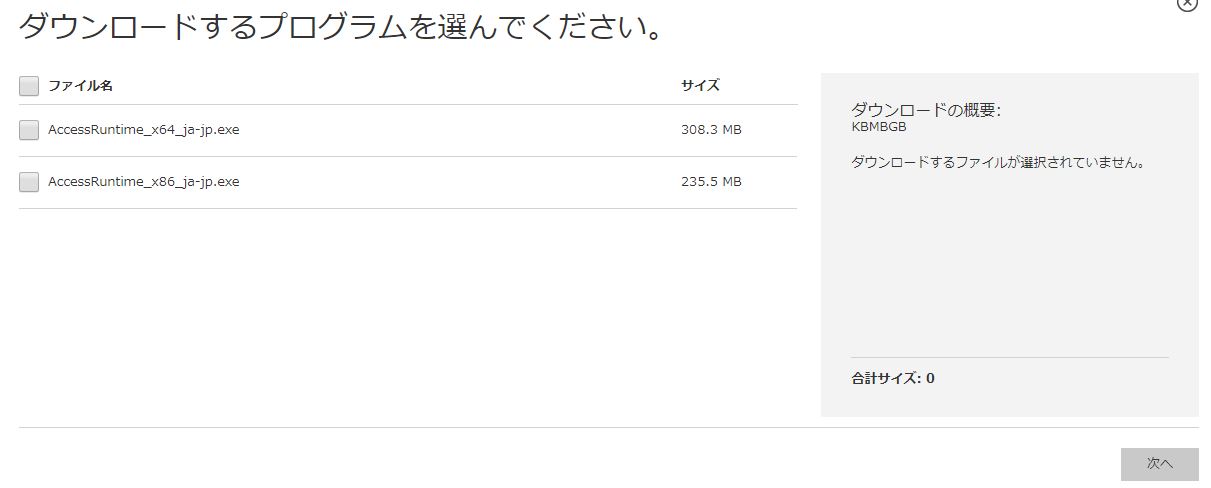
ファイルが2種類ありますが、次のように選びます。
- 32bit版をダウンロードする場合:ファイル名に「x86」が付いているほうをチェック
- 64bit版をダウンロードする場合:ファイル名に「x64」が付いているほうをチェック
32bit版・64bit版のどちらをインストールするかは、PCにインストールされているマイクロソフトオフィスのバージョンと合わせるのが基本のようです。例えば、既にExcelがPCにインストールされているような状態でランタイムをインストールする場合、Excelが32bit版なのか64bit版なのかを確認し、同じ版のものをインストールします。インストールされていない場合はOSの32bit版/64bit版と合わせてみましょう。
※Excelのバージョン確認は、リボンのファイル→アカウント→Excelのバージョン情報 から確認可能です。

ファイルをダウンロード後は実行して、ウィザードに従ってインストールをすると完了します。
インストールに失敗する場合もあり
インストール済みのOfficeの32bit/64bit、ランタイムの32bit/64bit、OSの32bit/64bit、ランタイムの2010/2013/2016バージョンの組み合わせによっては、インストール時にエラーが発生してインストールが完了しない場合があります。
どのような場合にインストールエラーとなるかの具体例は出せないのですが、過去に次のケースでエラーとなったと記憶しています(たぶん・・)。
OS:Windows 7 64bit
Office:32bit
ランタイム:2016の64bit、2016の32bit
アクセスランタイム利用時の注意点
ランタイムで動かない場合もあり
最新版のランタイムを入れてもシステムが動くとは限りません。理由は、利用中のAccessシステムがどのバージョンで動作サポートしているかが決まっているためです。また、古いAccessで作られたものだとランタイムでは動かないということもあります。
製品版アクセスがインストールされている場合はランタイムをインストールしない
PC内に製品版アクセスがインストールされている場合、ランタイムはインストールしないようにしてください。ランタイムインストール時にエラーが出るかもしれませんが、もし仮にインストールできたとしても動くかは保障されていません。
製品版に比べて機能制限がある
先に挙げたとおり、ランタイム版は製品版に比べて機能に制限があります。製品版では利用できていた機能がランタイム版では使えないということもあります。これはつまり、今まで動いていたAccessシステムが単純にランタイム版で正常に動くかは分からないということを意味しています。ランタイム版でシステムを動かした場合に、もしかするとどこか一部の処理でエラーが発生することも考えられますので、ランタイム版に完全移行する前に動作確認するということが必要です。場合によってはランタイム版で動くように機能改修する必要が出てくるかもしれません。
詳しくは次のページを参考にしてください。
AccessをRuntime版に移行する際の5つの注意点
まとめ
マイクロソフトアクセスの製品版を買わなくても無料で動かすことができる方法をご紹介しました。ランタイムをうまく活用することでコストを抑えることも可能になりますが、ランタイムで利用する前には必ず動作確認を行いましょう。